Зміст
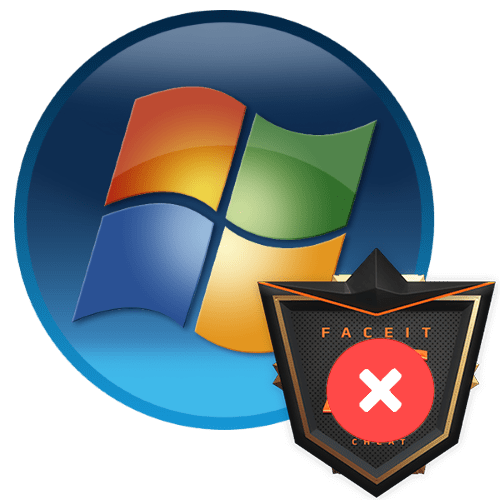
Зверніть увагу! офіційна підтримка Windows 7 була припинена компанією Microsoft 14 січня 2020 року, у зв'язку з чим пізніше, в травні 2021, розробники FACEIT Anti-cheat також відмовилися від підтримки даної версії операційної системи. Єдиний можливий варіант використання зазначеної антічіт-системи полягає в оновленні до Windows 10 або Windows 11.
Детальніше: Як оновити Windows до останньої версії
Любителі кіберспортивних змагань добре знайомі з сервісом FaceIT, який активно використовує власну систему захисту від чітерства. Нерідко користувачі комп'ютерів на Windows 7 стикаються з ситуацією, коли доступ до майданчика обмежується через проблеми з системою античита, вирішення яких ми розглянемо в статті далі.
Усунення проблем з античитом FaceIT
Найчастіше сервіс відображає помилку виду &171;Your system is out of date, you are missing important Windows updates!&187; .
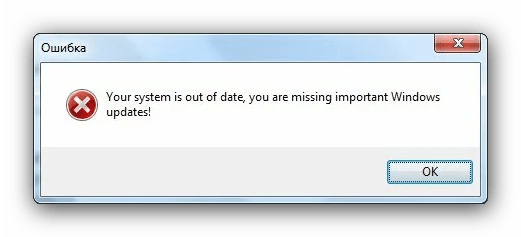
Як випливає з опису збою, проблема полягає в тому, що в системі відсутні новітні оновлення безпеки, без яких не працює захист ФейсИТ від читів. Отже, рішенням проблеми буде установка цих оновлень.
Спосіб 1: автоматична інсталяція оновлень
Основним методом отримання патчів безпеки в Windows 7 є автоматичний, коли необхідні компоненти завантажуються з «Центру оновлень Windows» і встановлюються без участі користувача. Ця функція в системі включена за замовчуванням, проте в деяких випадках може виявитися вимкненою – запустити її заново вам допоможе інструкція далі.
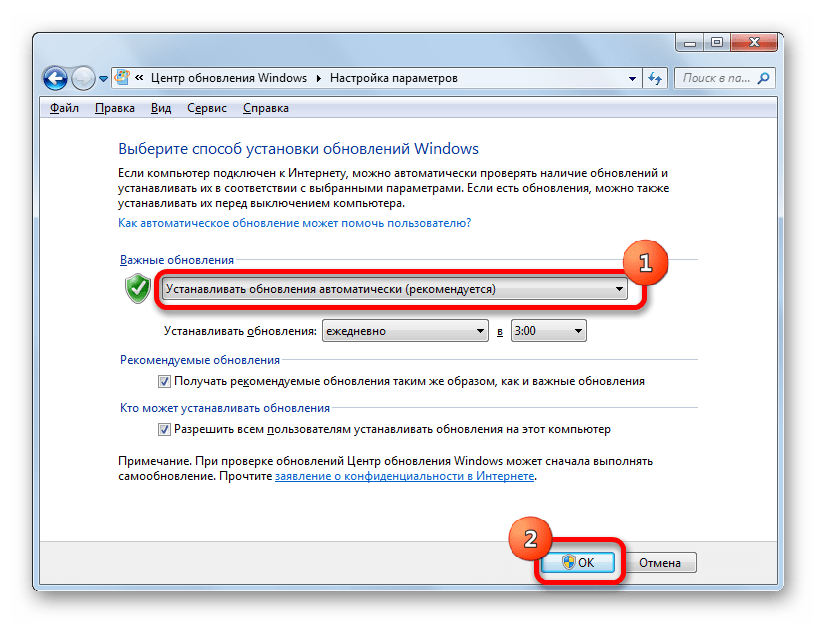
Урок: як увімкнути автоматичне оновлення Windows 7
Якщо з активацією автоматичного оновлення виникають труднощі, зверніться до розділу вирішення проблем нижче.
Спосіб 2: Встановлення вручну
Альтернативний варіант інсталяції необхідних оновлень – самостійна їх завантаження Користувачем і подальша установка вручну по одному.
- Насамперед слід перевірити, які оновлення останніми встановлені в системі. Для цього відкрийте «Пуск»
і клікніть по пункту
" Панель управління»
.
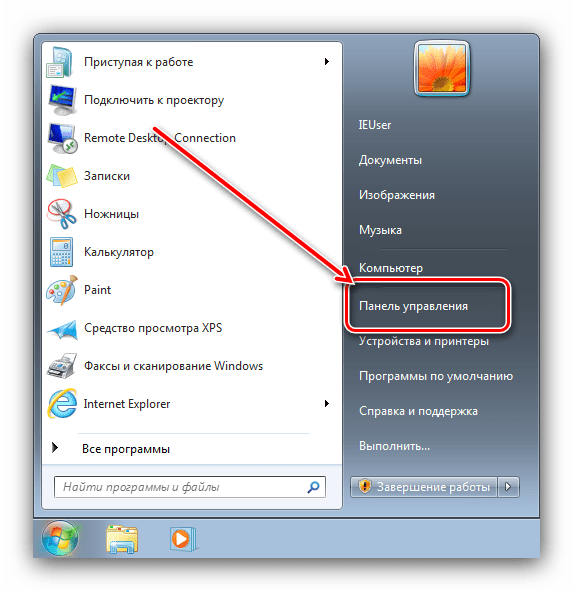
Далі встановіть відображення в режим великих значків, потім перейдіть до пункту " програми та компоненти» .
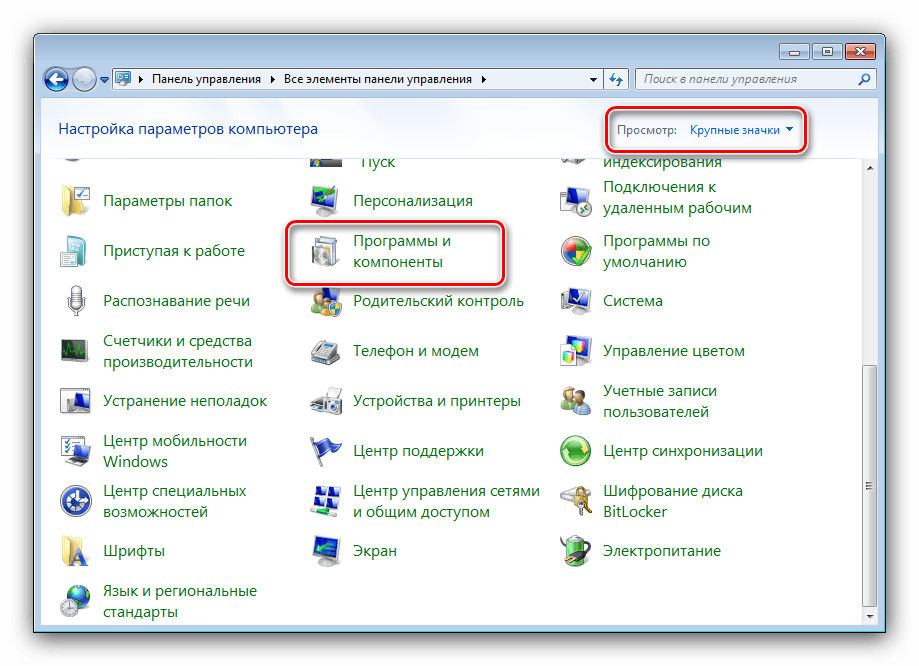
У вікні " програм і компонентів» зверніться до меню зліва і виберіть в ньому пункт " Перегляд встановлених оновлень» .
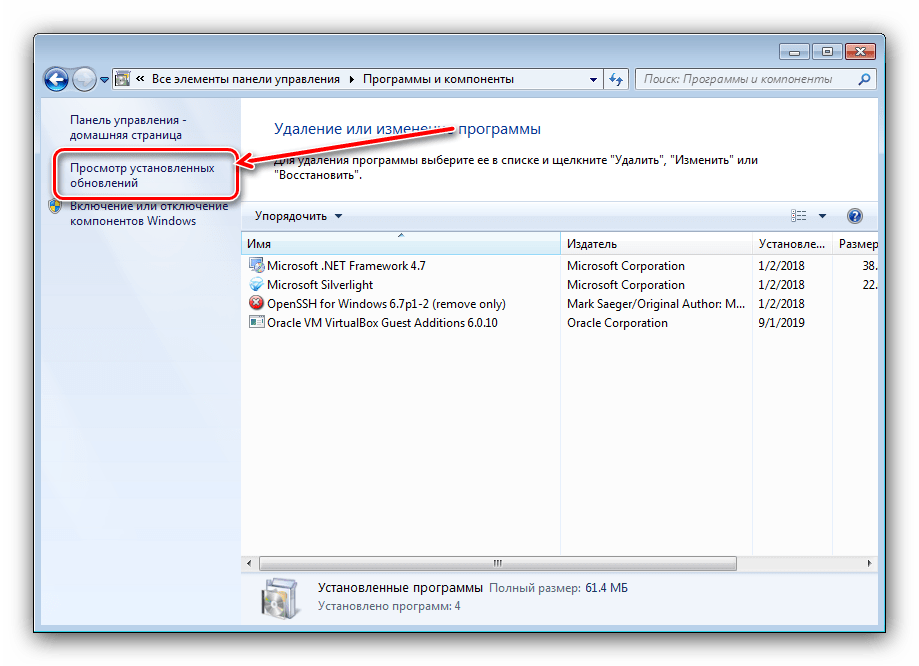
Після відкриття журналу прокрутіть до блоку «Microsoft Windows» і погляньте на саму верхню позицію – це і буде останнє встановлене оновлення.
- Тепер переходимо до завантаження та встановлення відсутніх компонентів. Нижче ми наводимо посилання на офіційну історію оновлень "сімки" - скористайтеся нею, щоб знайти наступний важливий патч.
- В історії оновлень назви файлів ведуть до сторінок їх завантаження, отже, нам потрібно просто клікнути по необхідному.
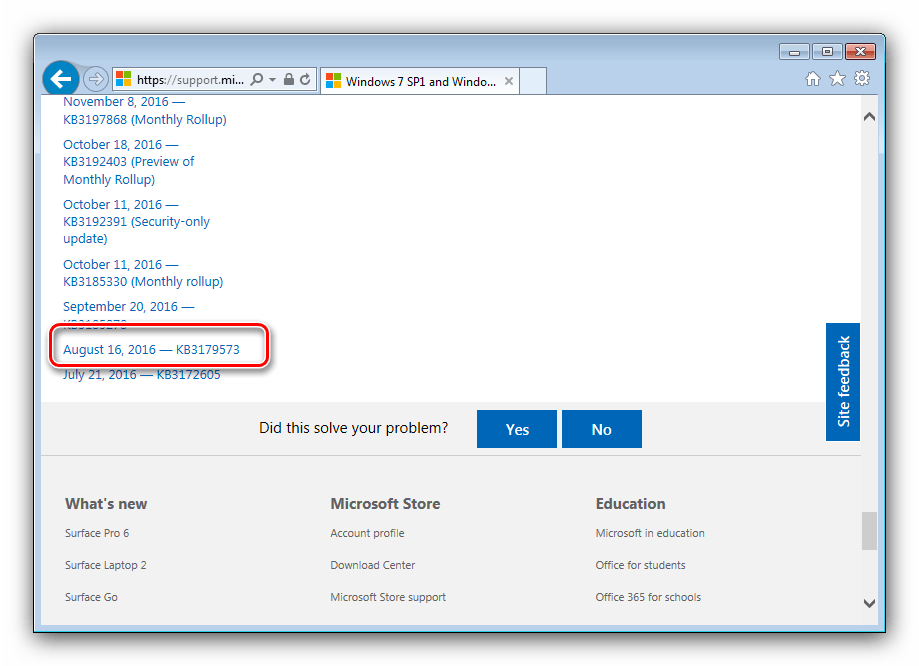
Далі знайдіть посилання з номером оновлення на наступній сторінці та скористайтеся ним.
- Прокрутіть сторінку до блоку «Method 3: Microsoft Download Center»
, потім знайдіть в таблиці посилання, яка відповідає розрядності вашої версії Віндовс 7, і натисніть на неї для початку завантаження.
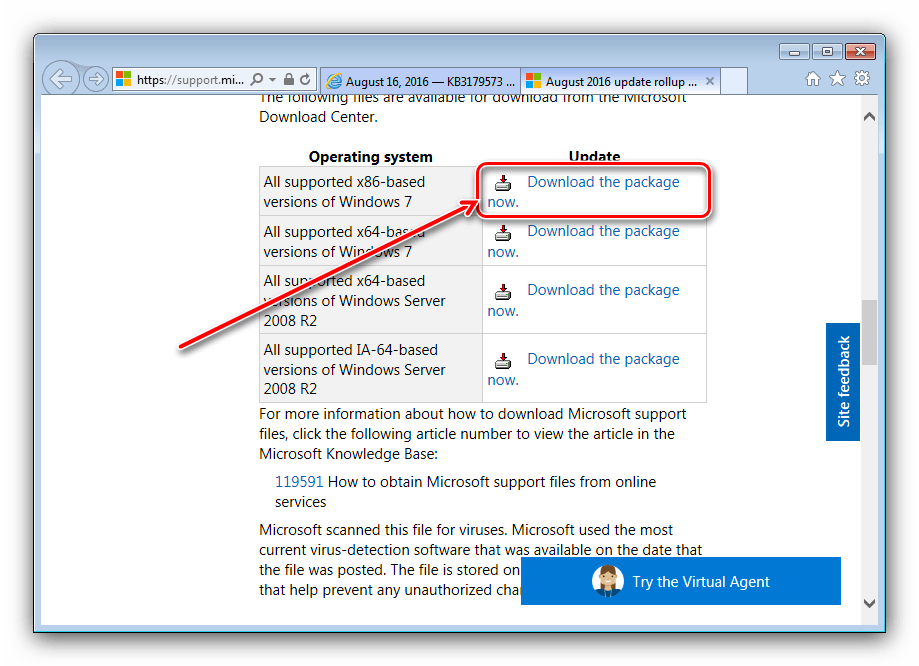
Далі виберіть мову «Російський» і натисніть »завантажити" .
- Після завантаження запустіть отриманий файл. Натиснути «так»
для початку інсталяції.
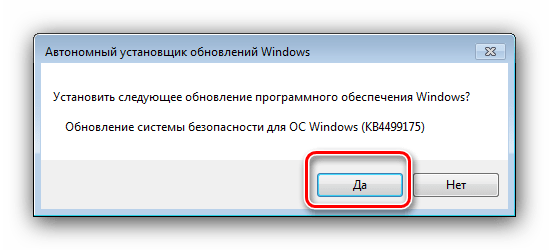
Швидше за все, після успішної інсталяції оновлення комп'ютер потрібно перезавантажити – збережіть зміни у відкритих програмах і закрийте їх, потім скористайтеся кнопкою «Reboot now» .
- За прикладом з кроків 4-5 доустановите всі відсутні компоненти, після чого пробуйте підключитися до FaceIT – якщо все зроблено правильно, система повинна працювати без проблем.
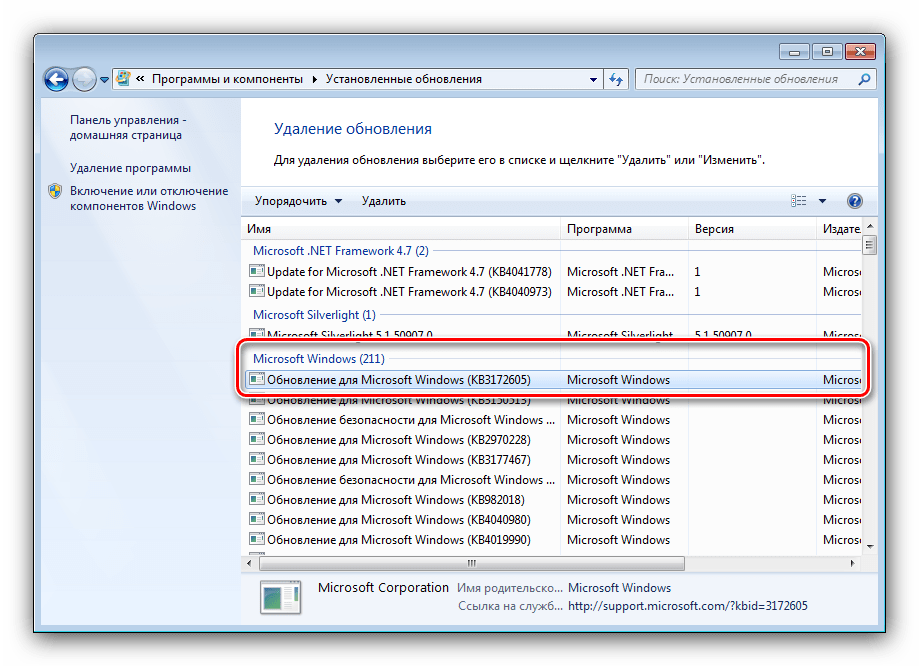

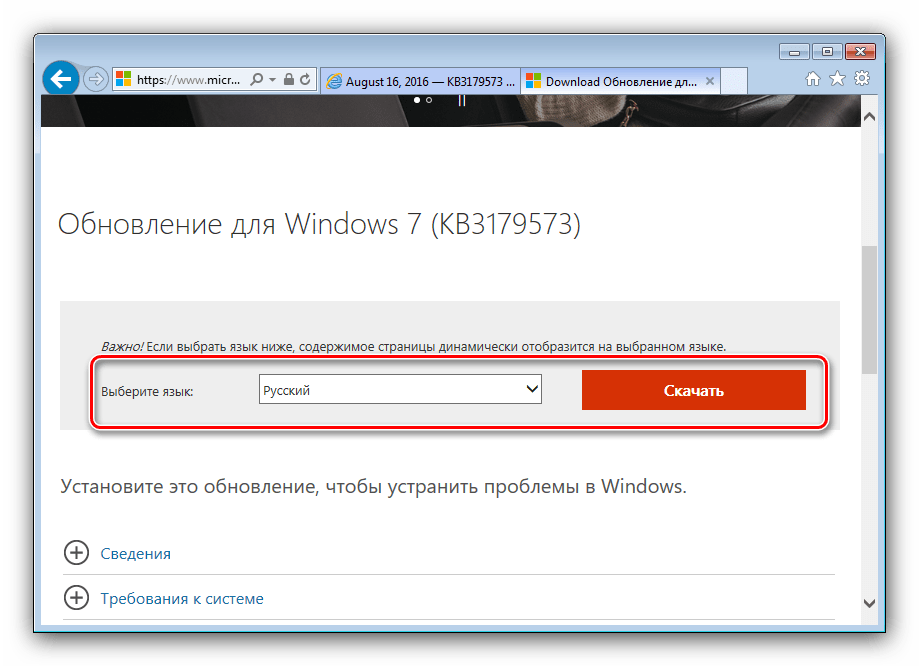
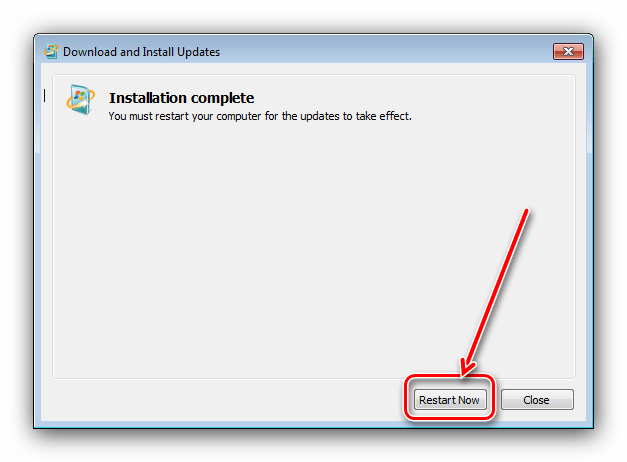
Наведений вище метод більш трудомісткий, проте в деяких випадках єдиний доступний.
Вирішення деяких проблем
Часом процес установки оновлень або Неможливий зовсім, або користувач стикається з певною проблемою. Розглянемо найпоширеніші і запропонуємо варіанти їх вирішення.
» Windows Update " недоступний
Іноді спроба відкрити засіб установки системних оновлень призводить до різного роду помилок. У більшості випадків з ними стикаються користувачі так званих «репаков» &8212; піратських версій Windows 7, з яких були видалені ті чи інші «непотрібні» з точки зору пірата компоненти. Нерідко в їх число потрапляє і «Центр оновлень&8230;», через який і перевіряється справжність копії ОС. Рішення у цієї проблеми тільки одне – повна перевстановлення системи на ліцензійну версію.
Урок: встановлюємо Windows 7 з флешки
Оновлення не встановлюються
Буває і так, що оновлення не встановлюються: або засіб видає помилки, або установка в ручному режимі завершується аварійно. Даний збій виникає по безлічі причин, тому єдиного його рішення немає – ознайомтеся з матеріалом Далі для того щоб дізнатися про можливі методи усунення неполадки.
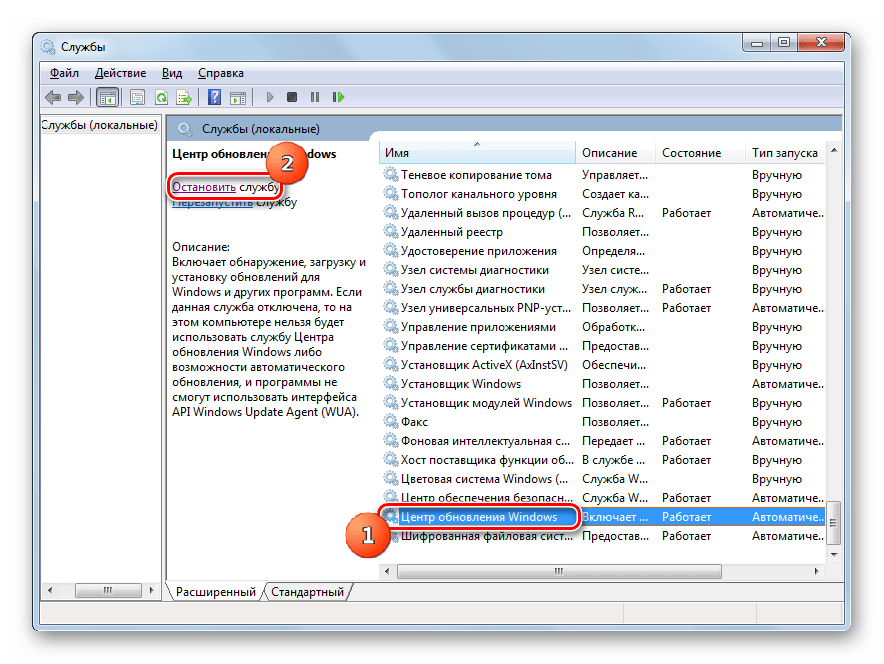
Детальніше: що робити, якщо не встановлюються оновлення Windows 7
Тепер вам відомо, як слід усувати проблеми в роботі FaceIT Anti-Cheat. Наостанок нагадуємо, що підтримка Windows 7 закінчується в січні 2020 року, тому краще буде встановити новітню версію операційної системи від Майкрософт, на якій стабільна робота всіх сервісів кіберспортивного майданчика гарантується.




